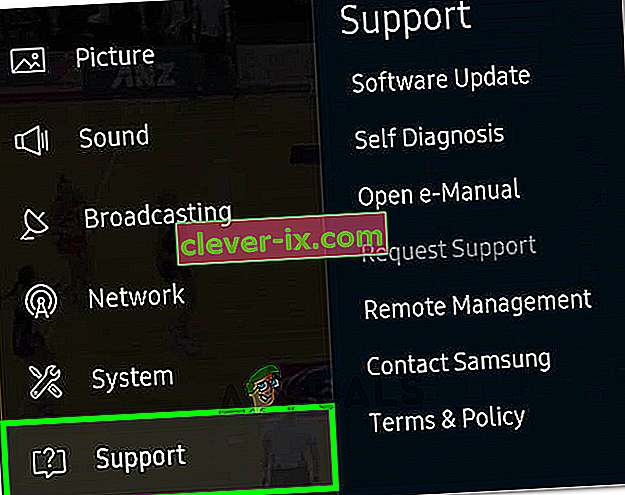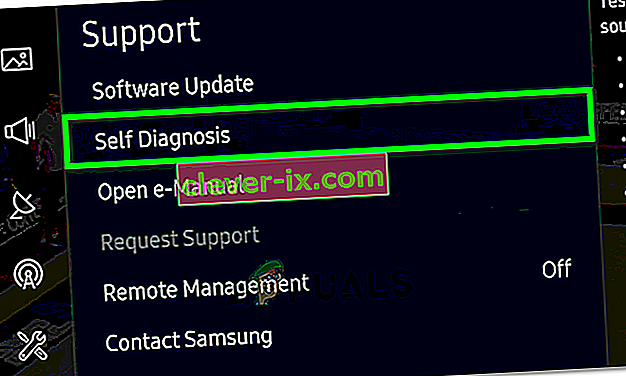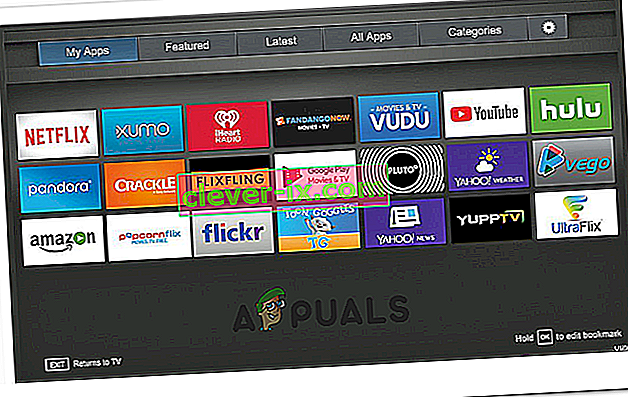Samsung offre una vasta gamma di TV e pannelli a parete con risoluzioni fino a 8k. Sono disponibili anche molte funzionalità "Smart" aggiuntive come Wi-Fi e connettività Bluetooth. Samsung precarica i suoi televisori con molte piattaforme di streaming video come Youtube, Netflix, ecc.Tuttavia, abbastanza recentemente, sono arrivate molte segnalazioni sull'app Youtube che non si avviava sulla TV e si blocca sullo schermo d'argento ogni volta che è lanciato.

Cosa impedisce l'avvio dell'app Youtube sui televisori Samsung?
Dopo aver ricevuto numerose segnalazioni da più utenti, abbiamo deciso di indagare sul problema e, dopo l'implementazione, abbiamo trovato una serie di soluzioni che il problema è stato risolto per la maggior parte dei nostri utenti. Inoltre, abbiamo esaminato i motivi per cui si è verificato questo problema e li abbiamo elencati di seguito.
- Cache: la cache viene archiviata dalle applicazioni per ridurre i tempi di caricamento e fornire un'esperienza più fluida. Ciò si ottiene salvando determinate configurazioni di avvio sulla memoria del dispositivo e l'applicazione utilizza queste configurazioni per avviarsi invece di crearne di nuove ogni volta che l'app viene avviata. Tuttavia, nel tempo queste configurazioni possono essere danneggiate e causare interferenze con importanti funzionalità di sistema e applicazioni, una delle quali è l'app YouTube.
- Bug generale: sono stati segnalati molti casi in cui la televisione non è stata in grado di avviare correttamente determinate app. A volte questo problema viene risolto tentando di caricare nuovamente l'app mentre si è sullo schermo grigio.
- Licenza: in alcuni casi, alcuni modelli della gamma Samsung di Smart TV potrebbero non disporre della licenza per eseguire Youtube. Innanzitutto, verifica che il tuo modello di TV sia effettivamente in grado e dotato di licenza per eseguire Youtube.
Ora che hai una comprensione di base della natura del problema, passeremo alle soluzioni. Assicurati di implementare queste soluzioni nell'ordine specifico in cui sono elencate.
Soluzione 1: riavvio dell'app
C'è un bug con la TV Samsung in cui a volte non carica correttamente un ap. Pertanto, in questo passaggio, forzeremo la TV a provare a ricaricare l'app mentre è sullo schermo grigio. Per quello:
- Prendi il telecomando della TV e avvia l' app Youtube .
- Se l'app va alla " schermata grigia ", tieni premuto il pulsante freccia " indietro " e ti porterà al Samsung Smart HUB.

- Scegli di nuovo l'app Youtube per riavviarla.
- Controlla se il problema persiste.
Soluzione 2: reinizializzazione della cache
È possibile che alcuni dati "memorizzati nella cache" interferiscano con importanti funzioni di sistema e impediscano l'avvio dell'app, pertanto, in questo passaggio, reinizializzeremo la cache spegnendo completamente la TV. Per quello:
- Accendi la TV e scollegala direttamente dal muro.

- Premere e tenere premuto il “ Potere pulsante” sul televisore per almeno “30” secondi.
- Ricollega l'alimentazione e controlla se il problema persiste.

Soluzione 3: ripristina le impostazioni predefinite della TV
In alcuni casi, il televisore potrebbe non funzionare fino a quando non vengono ripristinate le impostazioni predefinite del produttore. Pertanto, in questo passaggio, ripristineremo la TV alle impostazioni di fabbrica nel tentativo di eliminare questo particolare problema. Per quello:
- Premere il pulsante "Menu" sul telecomando.
- Fare clic su "Impostazioni" e quindi selezionare "Supporto".
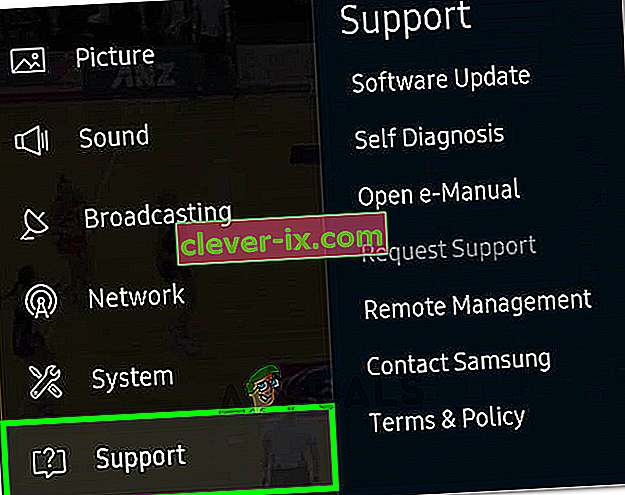
- Selezionare l' opzione "Auto diagnosi" , quindi evidenziare e fare clic sul pulsante "Ripristina" .
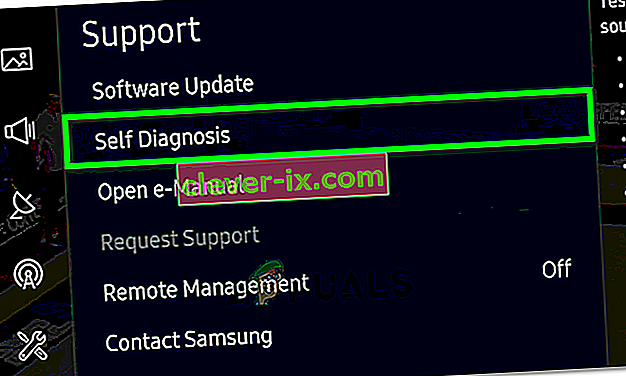
- Dopo aver selezionato il ripristino, ti verrà chiesto un pin. Il pin predefinito dovrebbe essere "0000" a meno che non sia stato modificato manualmente.
- Immettere il PIN per confermare il processo, quindi seguire le istruzioni sullo schermo per ripristinare correttamente la TV.
- Al termine del ripristino, controlla se il problema persiste.
Soluzione 4: reinstalla YouTube
In alcuni casi, il problema potrebbe essere risolto reinstallando completamente Youtube. Pertanto, in questo passaggio disinstalleremo prima Youtube dalla nostra TV e poi lo installeremo di nuovo per risolvere questo problema. Per quello:
- Vai su "App" sulla tua Smart TV e seleziona "Impostazioni" nell'angolo in alto a destra.
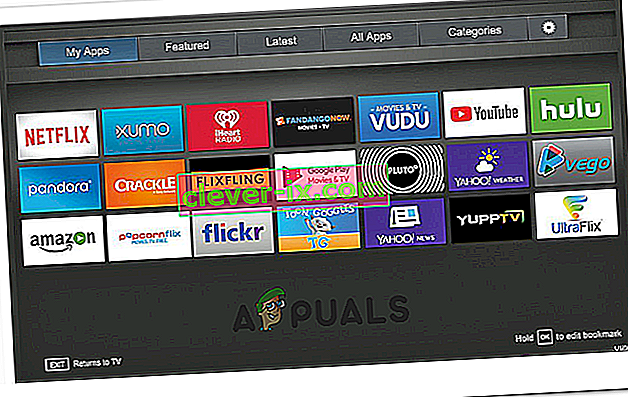
- Fare clic su "Youtube" e quindi selezionare "Reinstalla".
- Attendi che la TV reinstalli l'app e controlla se il problema persiste.
Soluzione 5: correzione del tempo
In alcuni casi, l'ora potrebbe non essere impostata correttamente a causa della quale viene attivato questo errore. Pertanto, si consiglia di correggere l'ora sulla TV e verificare se ciò risolve il problema. Per quello:
- Andare su "Impostazioni" e quindi fare clic su "Sistema".

- Selezionare "Timer" e quindi fare clic su "Orologio".
- Controlla se l'ora è impostata correttamente.
- Dopo aver corretto il tempo, controlla se il problema persiste.
Nota: se il problema persiste, prova ad aggiornare il firmware del tuo dispositivo e controlla se questo risolve il problema per te. Inoltre, prova a cancellare la cronologia e i risultati di ricerca del tuo account Youtube e controlla se questo risolve il problema. Alla fine, scollega la tua connessione ethernet e prova a connetterti con la rete Wifi.